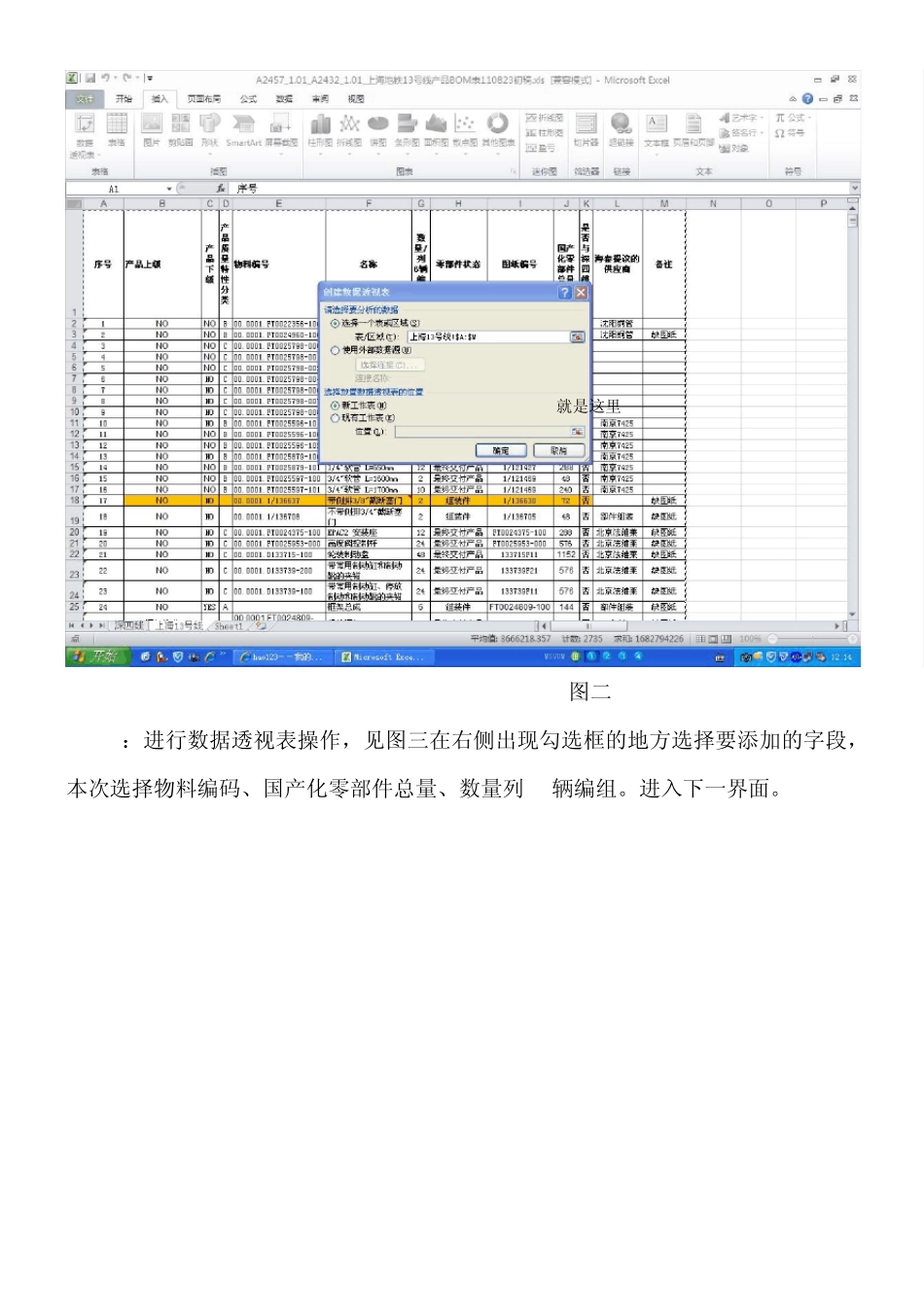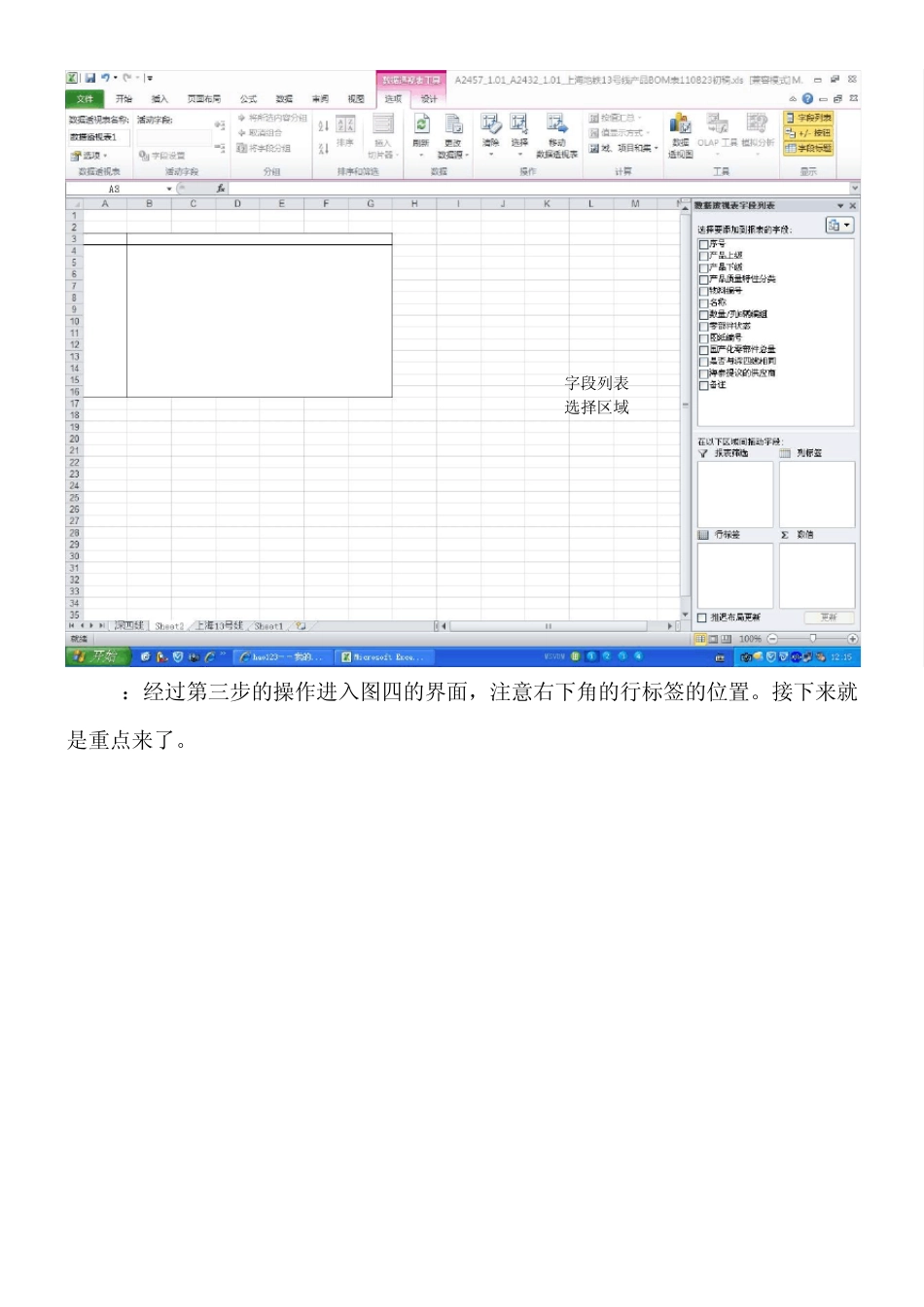关于所谓的“合并同类项”的操作过程的描述: STEP1:先将表头删除,然后再工具栏中选择“插入”选项卡中的“数据透视表”。如图一所示: 图一 STEP2:单击“数据透视表”选项,进入下一个界面(见图二)并选择“确定”。 就是这个 图二 STEP3:进行数据透视表操作,见图三在右侧出现勾选框的地方选择要添加的字段,本次选择物料编码、国产化零部件总量、数量列/6辆编组。进入下一界面。 就是这里 STEP4:经过第三步的操作进入图四的界面,注意右下角的行标签的位置。接下来就是重点来了。 字段列表选择区域 图四 STEP5:将鼠标单击行标签区域中的选项卡中出现倒三角形的位置并选择“移动到数值”。见图五 行标签区域 图五 STEP6:经过第五步操作后进入图六的界面,在数值栏位区域中选择刚刚移动过来的字段,并单击小三角形图标,选择“值字段设置”进入下一界面。注:本次字段是国产化零部件总量、数量/列 6辆编组。 单击小三角形图标,选择移动到数值 图六 STEP7:经过第6步操作后,出现了以下对话框(见图7),在单击“值汇总方式”选项卡后选择“求和”选项。本次将国产化零部件总量、数量/列 6辆编组两个字段进行同样的操作。就可以得出结果了。 单击小三角形图标,选择值字段设置 图7 STEP8:得出最终所选择的字段的汇总后在利用VLOOKUP函数将工作表中的其余列数据添加完成即可得出最终想要的结果了。数据透视表运算结果见图8。 先单击这里 再选择“求和” 图 8